Já publicamos uma dica para isso, como renomear vários arquivos ao mesmo tempo por meio de software específico. Porém existe uma outra solução bem mais simples, lembrando que estamos falando de arquivos no Windows, veja:
Opção 1:
Para renomear arquivos em lote, siga os seguintes passos:
1) Abra o Windows Explorer.
2) Encontre a pasta com os arquivos a serem renomeados.
3) Selecione os arquivos que devem ser renomeados.
4) Com os arquivos selecionados, aperte a tecla F2.
5) Você vai notar que o primeiro arquivo da lista tornou-se editável. Dê um novo nome ao arquivo e aperte a tecla Enter.
Pronto: Agora todos arquivos serão automaticamente renomeados e numerados em relação ao nome dado ao primeiro arquivo. Por exemplo, se você deu o nome “arquivo.jpg” ao primeiro documento, os outros serão renomeados para “arquivo(1).jpg”, “arquivo(2).jpg” e assim por diante.

Opção 2
Como renomear somente as extensões? Mais simples ainda.
1. Abra o bloco de notas (notepad.exe).
2. digite:
ren *.extensão atual *.nova extensão
por exemplo:
ren *.jpg *.pdf
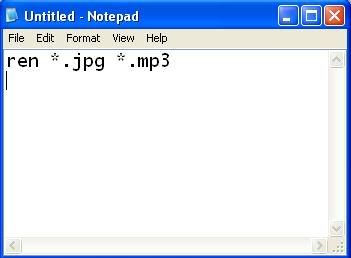
3. Salve o arquivo como tipo .bat (só alterar o tipo do arquivo na caixinha abaixo onde se dá o nome do arquivo).
4. Rode o arquivo dentro da pasta onde estão os arquivos que você quer alterar a extensão, e pronto, todas as extensões serão alteradas… simples assim
Olá amigo,
Renomear conforme arquivo lista.
Minha dúvida é a seguinte:
Tenho um arquivo com uma lista dos Arquivos que preciso renomear, outro arquivo com a lista dos arquivos com os novos nomes e tambem outro arquivo que contem os nomes dos arquivos antigos e novos sendo um na frente do outro (se é que isso facilitaria), Queria saber se existe alum programa ou da fazer uma Batch para renomear os arquivos usando as informações dessa lista de arquivos.Explos do arquivo lista:
Nome Antigo Novo Nome
bola09405.txt circ_0001.txt
carta_0599.doc docto_001.txt
trilha0001.mp3 musica_cd01.mp3
assim por diante…a lista continua… são muitos arquivos
será que voce poderia me ajudar…???
Lembro tambem que tentei criar uma .bat, colocando o comando REN (nome antigo) (novo nome), mas não funcionou…, testei também usar
o comando no prompt (DOS) deu erro de sintaxe, mas verifiquei que ela está correta (uso XP SP3).
grato,
Obrigado pela dica de renomear a extensão de todos os arquivos! me poupou mto tempo!
amigo muito obrigada, funcionouperfeitamente, renomeei centenas de arquivos. Muito obrigada!
nossa mto bom, vim aqui só pra agradecer! no google inteiro não achei essa dica, só aqui tem.. vlw mesmo.! mto bom. UP
Adorei descobrir uma forma simples, rápida e útil para renomear extensões sem usar o DOS 🙂
Obrigada!
Muito obrigado, me poupou um tempão 1500 arquivos ia demorar fazer um por um
encravei na parte em que diz :
4. Rode o arquivo dentro da pasta onde estão os arquivos que você quer alterar a extensão, e pronto, todas as extensões serão alteradas… simples assim…
não entendi como se faz isso. poderia esclarecer? muito agradecido!
Ué, é só dar dois cliques..
o unico problema é a minha ignorancia…A parte de renomear todos os ficheiros correu bem; quanto a mudar as extensões, abri o Note Pad, criei o ficheiro conforme ensina, salvei para a pasta os meus documentos. Copiei o ficheiro para dentro da pasta onde estão os ficheiros com a extensão a alterar, Dei 2 cliques e nada acontece (aparece e desaparece um pequeno ecran negro),porventura há um qualquer pormenor que não estou a fazer bem. Como diz o pessoal cá da terra, burro velho não aprende linguas…
de qualquer forma, muito obrigado pelas suas explicações e parabéns pelo excelente trabalho que faz.
cumprimentos
Tente executar o arquivo.bat no DOS (vá em iniciar/executar e digite cmd e dê um Enter, em seguida vá até a pasta onde encontra-se o arquivo.bat, assim:
Microsoft Windows [versão 6.1.700]
Copyright (c) 2009 Microsoft Corporation. Todos os direitos reservados.
C:\Users\jonas>cd
C:\Users\jonas
C:\Users\jonas>cd ..
C:\Users>cd ..
C:\>arquivo.bat
Tente ai.
Tente executar o arquivo.bat pelo DOS, através da opção iniciar/executar, digitando CMD.
Microsoft Windows [versão 6.1.7600]
Copyright (c) 2009 Microsoft Corporation. Todos os direitos reservados.
C:\Users\jonas>cd
C:\Users\jonas>
C:\Users\jonas>cd ..
C:\Users>cd ..
C:\> arquivo.bat
Problema resolvido!!! obrigado pela dica sensacional.
Continuação de bom trabalho e os agradecimentos cá de bem longe.
cumprimentos
jose lopes
Muito bom, cara, valeu mesmo!
Obrigado pela dica.
Amigo!
Muito obrigado cara, eu tava precisando renomear várias extensões de uma vez e esse .bat q vc mostrou funciona perfeitamente.
Muito obrigada!!!! não conhecia essa extensão .bat, incrível!
como eu faria para renomear seguindo ordem numerica em pares ou impares?
Muito obrigada! Além de me poupar um tempo enorme, ainda será útil futuramente quando precisar da mesma coisa. O arquivo .bat é muito bom, melhor do que eu mexer no DOS por conta.
Sua explicação está bem clara, parabéns!
Muito Obrigado foi bastante útil!!
Valeu!
Brigadaço meu!! O cara é Monstro!!!!! Tenho centenas de e-comics para renomear de RAR para CBR para ler no ComicRack, e estava perdidaço!!! Valeu amigão! Pindoba em 25/05/2012
essa dica valeu!
Muito Fera! Vlw brother!
Simples assim… muito bom mesmo!
Eu já estava querendo instalar softwares para alterar a extensão de arquivos st3 para kar, vc ajudou muito!
Grato!
Funcionou perfeitamente.
muito obrigado pela tutorial, muito bom.
Nota MIL !!!!!!!!!!!!!!!!!
Funcionou perfeitamente, tanto a renomeação de arquivos quanto a de extensões!
Parabéns!!!!!